
Kazalo:
- Avtor John Day [email protected].
- Public 2024-01-30 12:02.
- Nazadnje spremenjeno 2025-01-23 15:07.
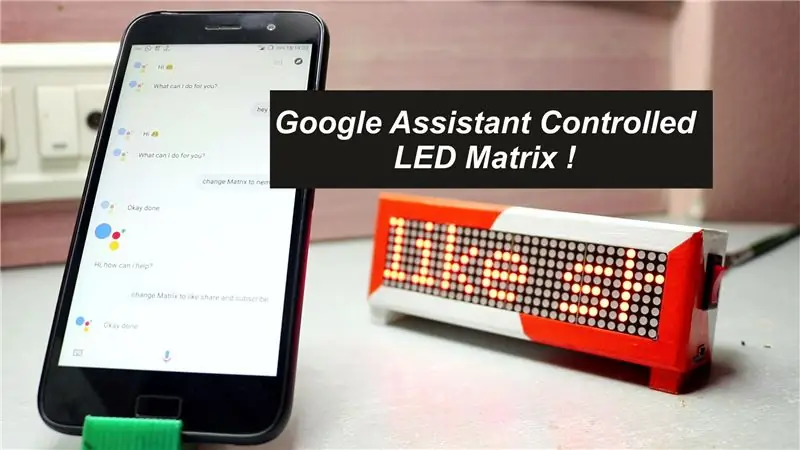
V tej vadnici vam bom pokazal, kako lahko naredite LED matriko, ki jo nadzoruje pomočnik Google, ki jo lahko upravljate kjer koli s pametnim telefonom, Pa začnimo!
Korak: Oglejte si video
Če ne želite prebrati vseh stvari, si lahko ogledate moj video!
2. korak: Vse, kar potrebujemo



Tu je seznam materiala, 1) 18650 Li -ion Cell -
2) Modul Max 7219 -https://www.gearbest.com/raspberry-pi/pp_391811.ht…
3) ESP8266-CP2102
ali CH340
4) TP4056 -
5) Stikalo-https://www.gearbest.com/diy-parts-components/pp_2…
6) Modul za povečanje-
7) 3D natisnjena torbica (datoteka STL spodaj)
3. korak: Shema, koda in nastavitev
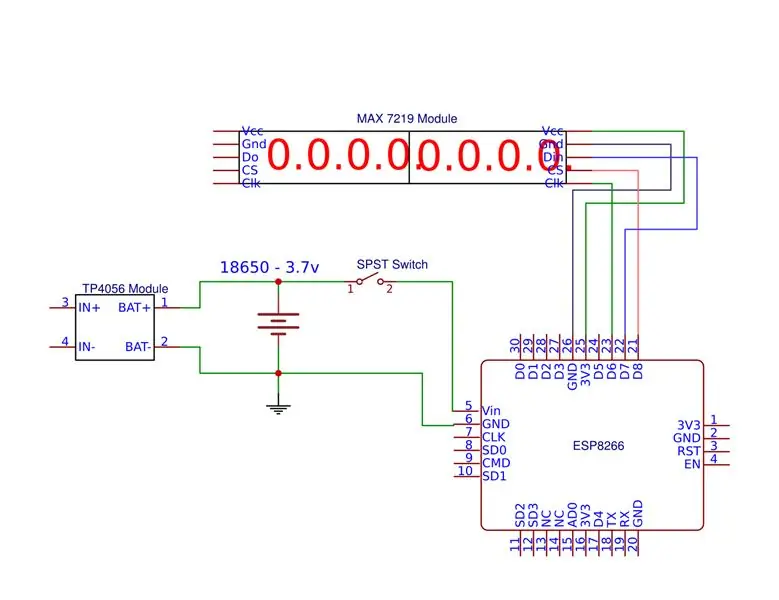
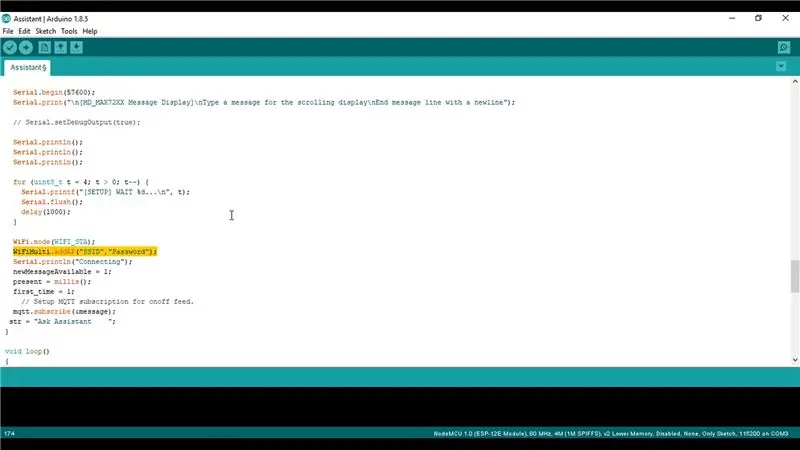
Povežite
CLK do D5
CS do D8
DIN do D7 in
Zatiči Vcc in GND na ploščo ESP8266.
Nato prenesite kodo za ta projekt. V program vnesite samo SSID in geslo za WiFi ter ga shranite
4. korak: Nastavitev AdaFruit IO
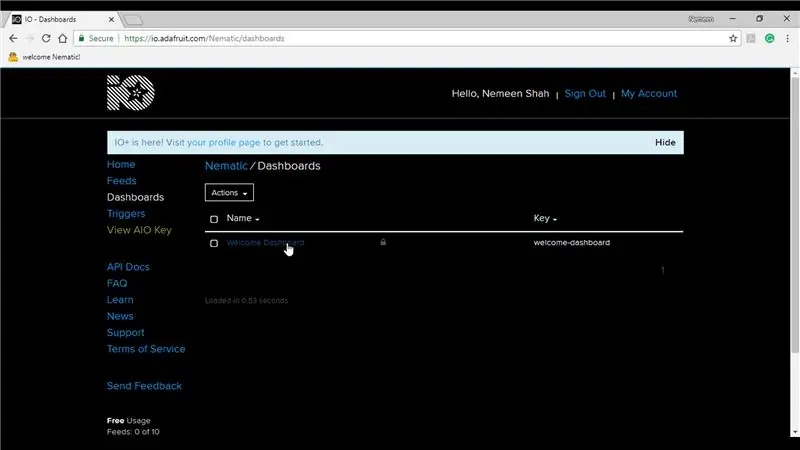
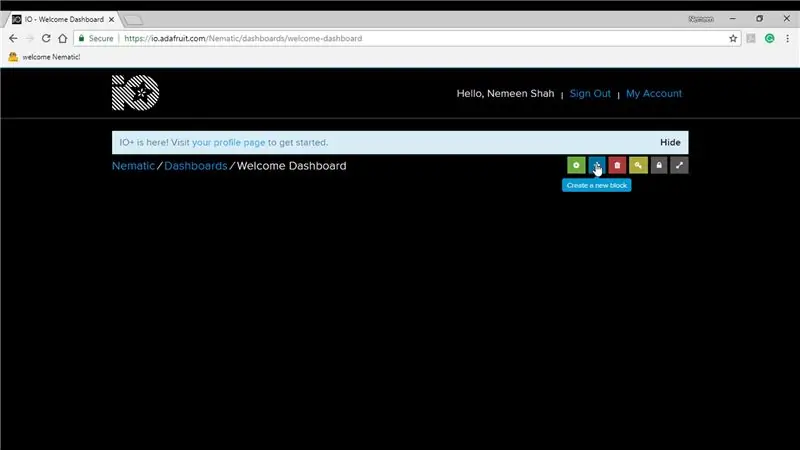
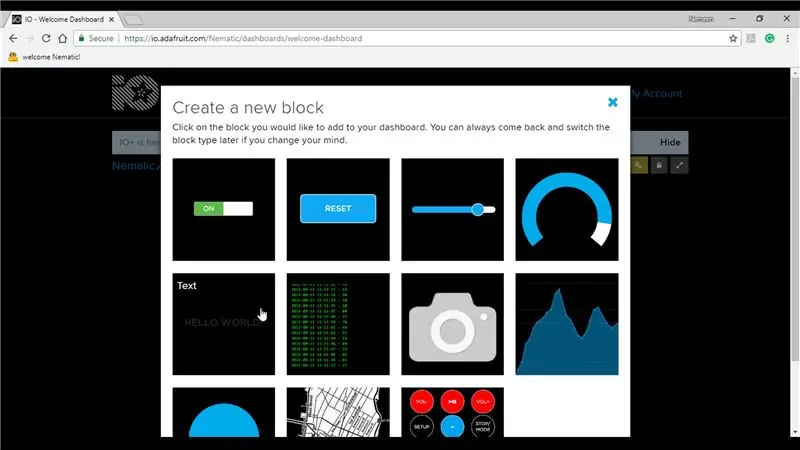
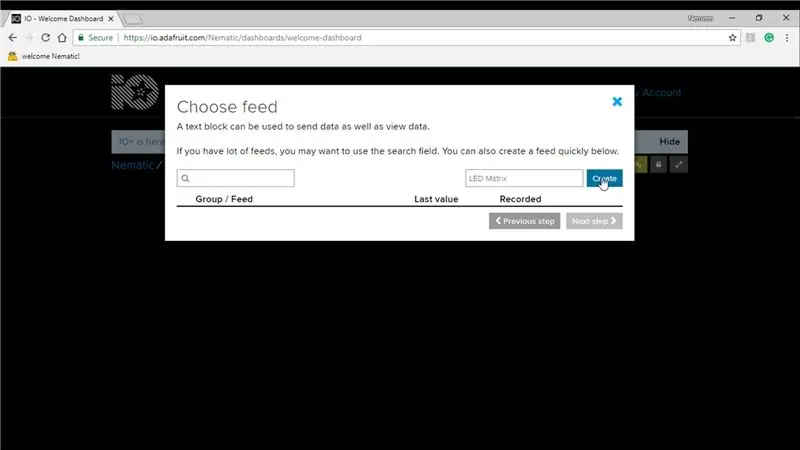
Pojdite na spletno stran io.adafruit.com
Ko se prijavite, boste videli Welcome Dashboard, kliknite nanjo, nato kliknite Create New Block in izberite Text, nato vnesite LED Matrix (program ne bo deloval, če ga spremenite) in izberite Create, izberite ga in kliknite Naprej, nato Ustvari blok. nato se vrnite na nadzorno ploščo in izberite Ogled ključa AIO ter ga kopirajte.
Zdaj odprite program in prilepite ta ključ tukaj z uporabniškim imenom in naložite to kodo na ploščo ESP8266.
5. korak: nastavitev Pomočnika Google
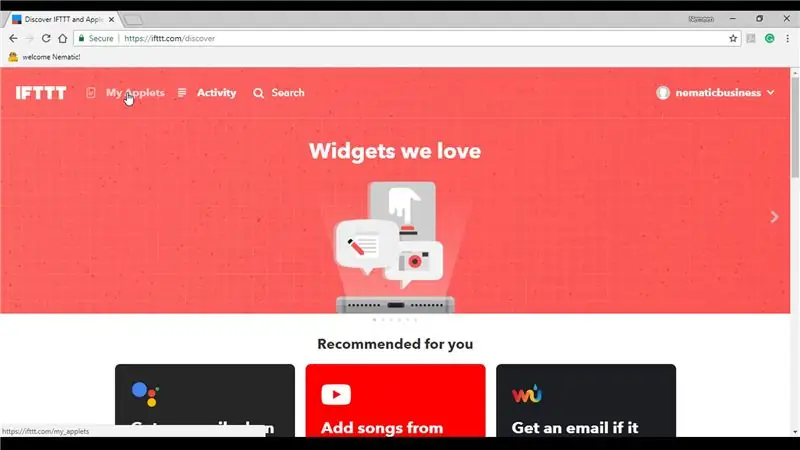
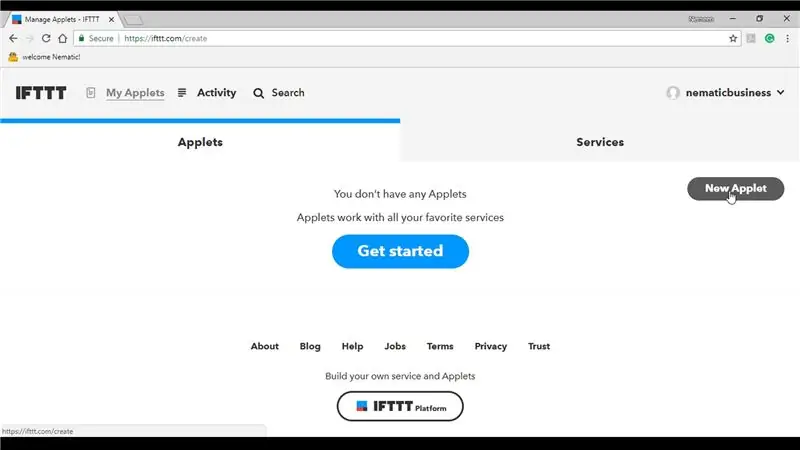
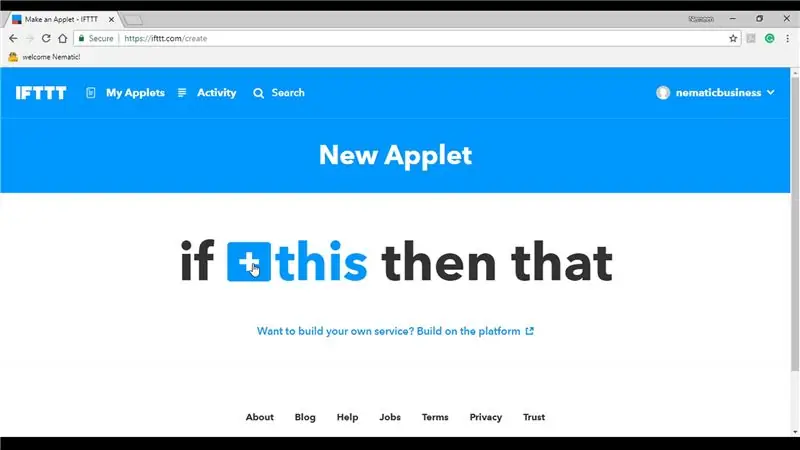
Zdaj moramo nastaviti Google Assistant, da ga lahko nadzorujemo za spreminjanje besedila v Matrixu.
Zato pojdite na IFTTT.com, Ko se prijavite, izberite Moji jabolki, nato Nov programček, kliknite To in poiščite Pomočnika Google in ga izberite, nato kliknite Poveži izberite račun in dovolite
Nato izberite Izgovori frazo s sestavino besedila in tukaj vnesite "spremeni matriko v $", tako da se bo prikazalo, kadar koli boste rekli spremenite matriko v in karkoli bo po (tj. Namesto simbola $).
Izberete lahko več takšnih sprožilcev in izberete tudi, kaj bo pomočnik odgovoril. Nato izberite Ustvari sprožilec. Sedaj kliknite To in poiščite Adafruit kliknite Poveži in ga pooblasti
Nato izberite Pošlji podatke v Adafruit IO, izberite ime vira, ki smo ga ustvarili prej, nato kliknite Dodaj sestavino in izberite Besedilno polje ter pritisnite Ustvari dejanje.
To je to!
Korak 6: Vse združite
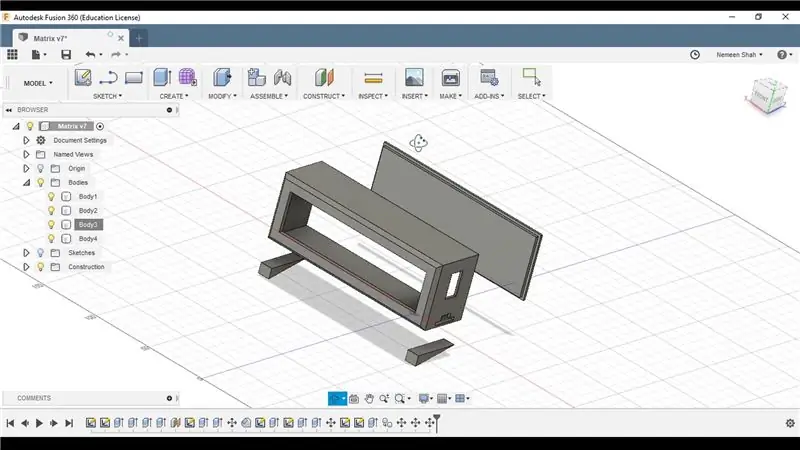


In nazadnje, zdaj pa najmanj oblikovan kovček v Fusion 360 in 3D, ki ga je natisnil na moj 3D tiskalnik.
Tisk se je izkazal za odličnega, vendar z barvo nisem bil zadovoljen, zato sem se odločil, da ga pobarvam. In ker sem tako velik umetnik, sem prijatelja prosil, naj ga nariše, lahko ji sledite na Instagramu
povezava do njenega računa -
Nato sem zbral vse komplementarne komponente, ki so jih spajkali, skupaj z vročim lepilom je zavaroval in ta projekt je bil zaključen!
7. korak: Hvala

Uspeh! Upam, da ste se naučili kaj novega in se vam je ta projekt zdel zanimiv
Če vam je všeč moje delo
Za več zanimivih stvari obiščite moj YouTube kanal:
Za prihajajoče projekte me lahko spremljate tudi na Facebooku, Twitterju itd
www.facebook.com/NematicsLab/
www.instagram.com/nematic_yt/
twitter.com/Nematic_YT
Priporočena:
Upravljanje LED na osnovi Googlovega pomočnika z uporabo Raspberry Pi: 3 koraki

Nadzor LED na osnovi Pomočnika Google z uporabo Raspberry Pi: Hej! V tem projektu bomo izvedli nadzor LED na osnovi Pomočnika Google z uporabo Raspberry Pi 4 z uporabo HTTP v Pythonu. LED lahko zamenjate z žarnico (očitno ne dobesedno, vmes boste potrebovali relejni modul) ali katero koli drugo hišo
Zgovorna avtomatizacija -- Zvok iz Arduina -- Avtomatizacija z glasovnim nadzorom -- Modul Bluetooth HC - 05: 9 korakov (s slikami)

Zgovorna avtomatizacija || Zvok iz Arduina || Avtomatizacija z glasovnim nadzorom || Modul Bluetooth HC - 05: …………………………. PRIJAVITE SE na moj YouTube kanal za več videov …. …. V tem videoposnetku smo zgradili Talkative Automation .. Ko pošljete glasovni ukaz prek mobilnega telefona, se vklopi domača naprava in pošlje povratne informacije
Mobilni avtomobil Bluetooth z nadzorom -- Enostavno -- Enostavno -- Hc-05 -- Motorni ščit: 10 korakov (s slikami)

Mobilni avtomobil Bluetooth z nadzorom || Enostavno || Enostavno || Hc-05 || Motor Shield: … Prosimo, da se naročite na moj YouTube kanal ………. To je avtomobil, ki ga upravlja Bluetooth, ki je za komunikacijo z mobilnim telefonom uporabljal modul Bluetooth HC-05. Avto lahko upravljamo z mobilnim telefonom prek Bluetootha. Obstaja aplikacija za nadzor gibanja avtomobila
LED z zvočnim nadzorom - žepna diskoteka: 11 korakov (s slikami)

LED z zvočnim nadzorom - Pocket Disco: Naredite si žepno diskoteko z nekaj LED -ji, ki jih upravlja glasba. Vse, kar potrebujete, je nekaj glasbe ali zvoka in LED -ji bodo plesali ob zvoku. To je zelo malo vezje za izgradnjo in za njegovo izdelavo potrebuje le nekaj komponent. Glavni b
Prepovedana stražna stolpnica + LED z RGB -nadzorom: 7 korakov (s slikami)

Prepovedana stražarska stolpnica + LED z nadzorom RGB: Ko začutite, da ste svoj 3D tiskalnik prilagodili za tiskanje dostojne kakovosti, začnete iskati nekaj kul modelov na www.thingiverse.com. Našel sem Prepovedani stolp kijaija in se mi je zdel odličen test za moj tiskalnik (Anet A8)
